Neste tutorial para iniciantes, você vai aprender como instalar e configurar um plugin de cache no WordPress.
Se você possui um site WordPress, provavelmente precisa que ele seja rápido e eficiente para seus usuários.
Vamos explicar de forma simples o que é um cache e como ele pode melhorar o desempenho do seu site WordPress.
O Que São Os Caches?
Os caches são como uma memória de curto prazo. Eles armazenam temporariamente as informações de imagens, arquivos e dados do site para que possam ser rapidamente recuperados e apresentados aos visitantes quando eles voltarem ao site.
Isso ajuda a acelerar o carregamento do site e melhorar a experiência do usuário. É como se o site se lembrasse do que você já viu antes e pudesse mostrar mais rápido as informações sem precisar carregar tudo de novo.
Como Utilizar os Caches no WordPress?
Recomendamos usar o plugin W3 Total Cache para gerenciar e configurar os caches do seu site WordPress. Esse plugin possui diversas outras funcionalidades, mas nesse tutorial, nós vamos focar especificamente na parte dos caches.
➣ Versão WordPress: 6.2
➣ Versão Plugin: 2.3.2
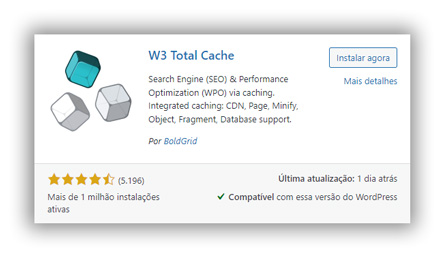
Primeiramente, instale e ative o plugin.
Depois de ativado, entre no menu Performance » General Settings na barra lateral do WordPress. Lá você deve checar se o plugin foi ativado corretamente, caso esteja tudo em ordem, vai aparecer a palavra “enabled” na parte superior da tela.
Se aparecer a palavra “disabled“, significa que sua instalação atual não é compatível.
Ativando o Cache de Página
No menu ‘General Settings‘, ative a opção de ‘Page Cache‘ para habilitar os caches nas páginas do seu site.
Na opção ‘Page Cache Method‘, o método de cache recomendado para a grande maioria dos sites é ‘Disk: Enhanced‘.
Após esses ajustes clique no botão azul ‘Save all settings‘ para salvar as alterações.
Pronto! Os caches estão habilitados corretamente nas páginas do seu site.
Outras Opções de Cache do W3 Total Cache
O plugin W3 Total Cache é uma ferramenta poderosa para melhorar o desempenho do seu site WordPress, e possui diversas opções que podem ser personalizadas para se adequar ao seu tipo de site. Algumas dessas opções podem não ser necessárias para sites mais simples, por isso, vamos destacar algumas das mais interessantes e dar uma visão geral sobre elas.
Cache do Banco de Dados
O Cache do Banco de Dados ou ‘Database Cache‘, é uma opção que permite armazenar em cache o conteúdo do banco de dados, reduzindo o tempo de criação de posts, páginas e feeds. Essa opção pode ser particularmente útil se o armazenamento em cache de objetos não for possível.
Cache de Objeto
O Cache de Objeto ou ‘Object Cache‘, é outra opção que pode ajudar a reduzir o tempo de execução para operações comuns. Essa opção é particularmente importante para sites altamente dinâmicos que usam a API de Armazenamento em Cache de Objetos.
Cache do Navegador
O Cache do Navegador ou ‘Browser Cache‘, é uma opção que reduz a carga do servidor e diminui o tempo de resposta, usando o cache disponível no navegador da web do visitante do site. Além disso, é possível ativar a compressão HTTP e adicionar cabeçalhos para reduzir ainda mais a carga do servidor e diminuir o tempo de carregamento do arquivo.
Solucionando Problemas
A configuração certa do plugin W3 Total Cache vai melhorar a velocidade e o desempenho do seu site WordPress. Mas, algumas vezes você não vai conseguir visualizar as alterações feitas ou algum outro plugin pode não funcionar corretamente.
Esses problemas geralmente ocorrem porque você está visualizando uma versão antiga em cache do seu site. Para corrigir isso, é só limpar o cache no WordPress.
Para você limpar o cache, clique no menu ‘Performance‘ na parte superior do painel do WordPress e selecione a opção ‘Purge All Caches‘.
O W3 Total Cache removerá todo o conteúdo em cache do seu site, e você vai poder ver as alterações mais recentes depois que atualizar a página.
Dica: Se você ainda não conseguir ver as atualizações que fez em seu site, tente limpar o cache do navegador também e depois verifique novamente.
Parabéns!
Agora que você aprendeu como instalar e configurar um plugin de cache no WordPress, o carregamento do seu site será melhor e também vai elevar a experiência de seus usuários.
Se você curtiu o conteúdo, compartilhe com seus amigos.
Caso tenha alguma dúvida ou sugestão, deixe um comentário abaixo que iremos responder qualquer mensagem.
Não perca a chance de conferir todas as nossas dicas e tutoriais e continue aprimorando seu site WordPress cada vez mais. Um grande abraço!